Disini saya tidak akan membahas bagaimana cara install dan konfigurasi Virtualbox. Jika memang diperlukan dan banyak yang masih belum tahu, mungkin saya akan membuat artikelnya lain waktu. So, saya anggap anda sudah bisa menggunakan virtualbox dan booting menggunakan ISO Arch Linux yang sudah di download.
Tampilan yang pertama kali muncul saat booting
 |
| Pertama kali booting |
# lscpu
Architecture: x86_64
CPU op-mode(s): 32-bit, 64-bit
Byte Order: Little Endian
CPU(s): 2
Jika keluarannya ada 32-bit, 64-bit berarti komputer support 32 dan 64 bit. Saran saya untuk instalasi sebaiknya pilih yang x86_64 karena komputer akan berjalan lebih cepat dibandingkan dengan i686.
Instalasi Arch Linux ini saya mengacu pada struktur partisi yang telah dibuat sebelumnya pada artikel Membuat Partisi Menggunakan CFDISK di Linux. Untuk mengingat kembali, lihat gambar.
Dari gambar terlihat bahwa Arch Linux akan di install pada partisi primari dengan nomor partisi sda2, swap di sda3, dan home di sda8. Langkah-langkah instalasinya sebagai berikut:
Aktivkan semua partisi dan mounting di tempat yang benar sesuai dengan petunjuk dibawah.
# swapon /dev/sda3
# mount /dev/sda2 /mnt
# mkdir /mnt/home
# mount /dev/sda8 /mnt/home
Untuk terhubung ke internet diperlukan IP Address. Dapatkan IP Address secara otomatis dengan mengetikan perintah berikut.
# dhcpd
Instalasi paket dasar sistem yang membutuhkan waktu sangat lama jika koneksi internet lalod. Kira-kira file yang akan di download sebesar 162 MB lebih.
# pacstrap /mnt base base-devel
install grub bootloader dan os-prober jika anda menggunakan dual booting, misal Windows dengan Linux.
# arch-chroot /mnt pacman -S grub-bios os-prober
Generate file fstab yang digunakan untuk mengenali device dan mengaktivkannya.
# genfstab -p /mnt >> /mnt/etc/fstab
Masuk ke sistem yang sudah terinstall dengan mode chroot.
# arch-chroot /mnt
Buat file konfigurasi hostname, locale.conf, dan vconsole menggunakan cat.
# cat > /etc/hostname
Sohibuna
# cat > /etc/locale.conf
LANG="en_US.UTF-8"
# cat > /etc/vconsole.conf
KEYMAP=US
Catatan: Gunakan Ctrl - D untuk menyimpan.
Edit file locale.gen kemudian hilangkan tanda # pada bagian yang diperlukan. Lihat contoh.
# nano /etc/locale.gen
en_US.UTF-8 UTF-8
en_US ISO-8859-1
id_ID.UTF-8 UTF-8
id_ID ISO-8859-1
Pengaturan zona waktu. Disini saya menggunakan zona waktu Makassar untuk Local Time saya, karena saat ini sedang berada di Sulawesi Tengah.
# ln -sf /usr/share/zoneinfo/Asia/Makassar /etc/localtime
Generate locale dan image kernel
# locale-gen
# mkinitcpio -p linux
Install grub bootloader di MBR dengan perintah dan secara otomatis akan menimpa bootloader milik Windows.
# grub-install /dev/sda
Buat konfigurasi grub.cfg secara otomatis untuk booting sistem operasi
# grub-mkconfig -o /boot/grub/grub.cfg
Buatkan password untuk root. Ingat, tidak akan muncul apapun ketika password diketikan untuk menghindari intaian kawan yang mendampingi anda.
# passwd
Keluar dari chroot, lepaskan kaitan, dan reboot komputer anda.
# exit
# umount /mnt
# reboot
Sampai disini, anda sudah berhasil menginstall Arch Linux...
Tapi, perjuangan belum selesai sampai disini karena anda harus menginstall desktop.
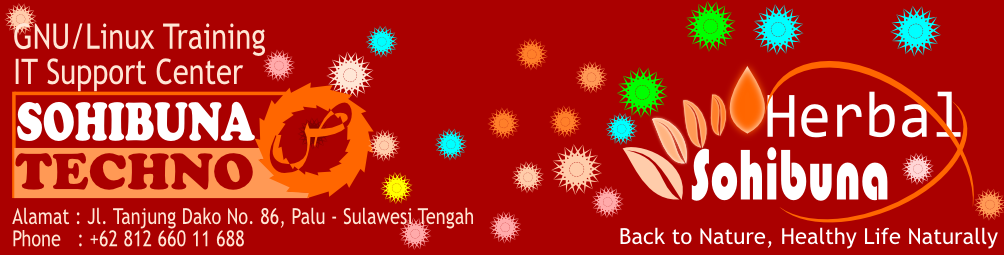

Keren Pak,....
ReplyDeleteSedikit koreksi .. ada command yang salah .
ReplyDeletedhcpd. Seharusnya dhcpcd. :3 CMIIW
Visit back ya
Roxastech.blogspot.com
kalo cara install GUI nya gimana gan ?
ReplyDelete